win7旗艦版怎麼看32位還是64位?有時候因為裝軟件的原因,需要先了解下電腦是32還是64位,下麵小編就跟大家說說具體的查看方法。
具體方法如下:
1、鼠標放在桌麵上,右擊;
彈出的菜單中點“個性化”;如下圖所示。
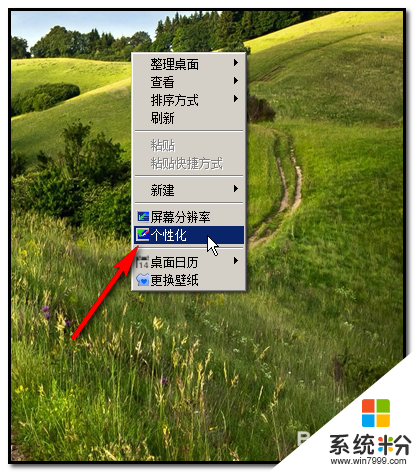
2、彈出的框中,看到“控製麵板主頁”;
點擊“控製麵板主頁”;
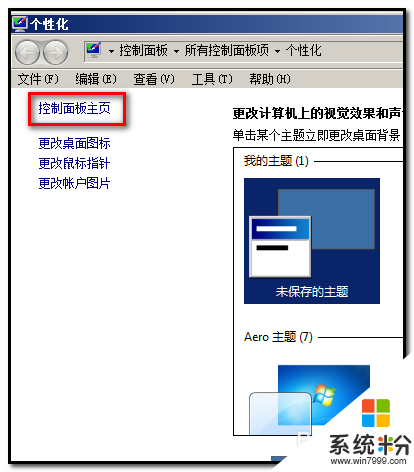
3、彈出“調整計算機的設備”;
把頁麵往下拉,找到“係統”;
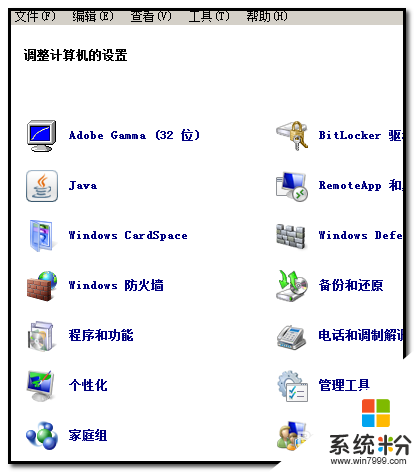
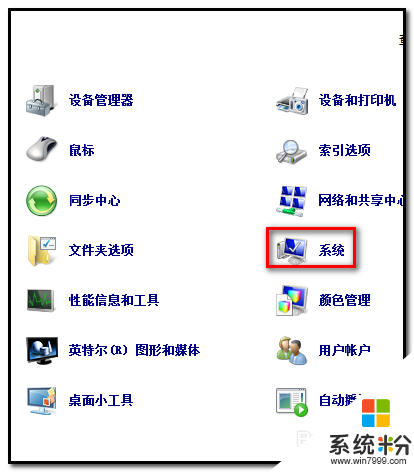
4、點擊“係統”;
轉到另一頁,目光放在“係統”這裏;
在這裏,看到“係統類型”,右邊顯示著“64位操作係統”;
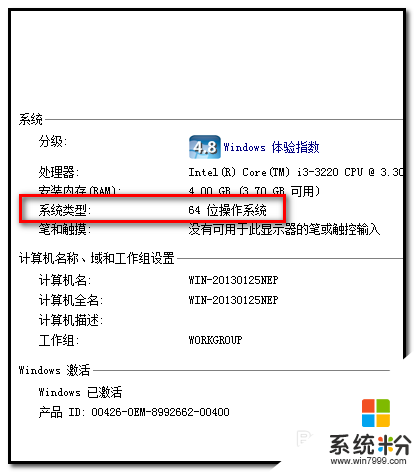
5、“64位操作係統”即表示,你的電腦是64位的了。
從這個“係統”頁麵,我們可以從這裏看到很多信息;
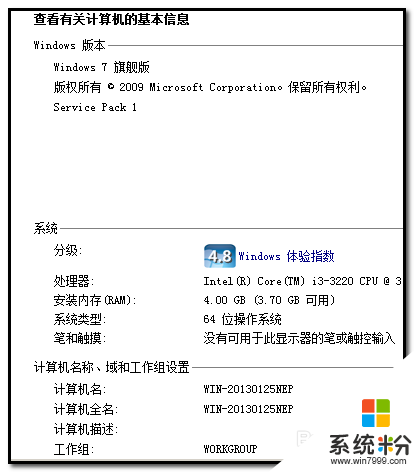
6、比如,自己的電腦係統是什麼版本的,也是這裏查看。
在頁麵的上方“查看有關計算機的基本信息”這裏,顯示著“windows 7旗艦版“;即是自己的電腦係統版本。
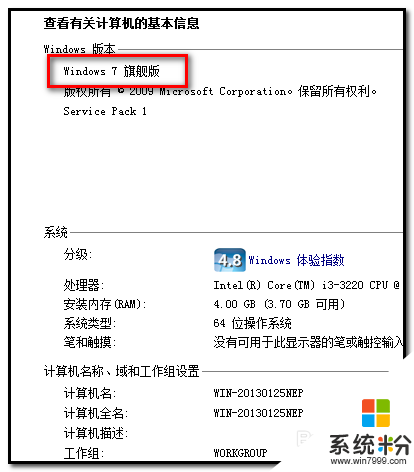
7、在”係統“這裏也顯示著”內存“數據;如下圖所示。
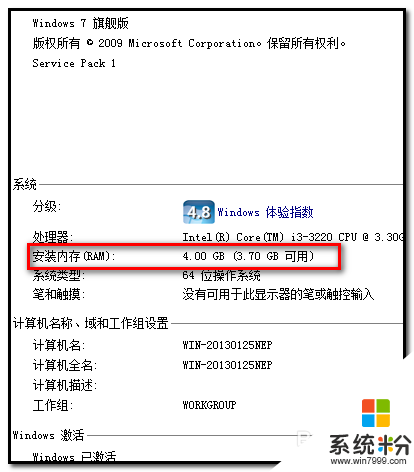
以上就是【win7旗艦版怎麼看32位還是64位】的全部內容,出現相同情況的用戶不妨參考以上內容操作試試,希望這篇分享能幫助到大家。還有其他的電腦操作係統下載後使用的技巧需要了解的話,歡迎上係統粉官網查看。
Win7相關教程